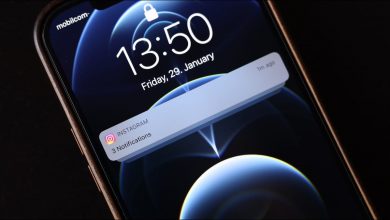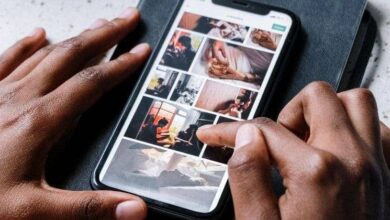كيفية إيقاف تشغيل وضع “عدم الإزعاج” على iPhone أو iPad؟ – بسرعة وسهولة

مع نظام التركيز لكل من أجهزة iOS 15 و iPadOS 15 ، يمكنك استخدام خيار عدم الإزعاج لإسكات المكالمات والإشعارات والتنبيهات من هاتفك الخلوي . وبالمثل ، يتيح لك النظام تكوين خيار “عدم الإزعاج” والقدرة على قبول المكالمات من أشخاص محددين. لهذا السبب ، سنعرض لك في هذا البيان الأدوات اللازمة لتعطيل وضع عدم الإزعاج على iPhone أو iPad.
كيف تعرف ما إذا تم تنشيط وضع “عدم الإزعاج” على جهازك؟
لمعرفة ما إذا كان وضع “الرجاء عدم الإزعاج” نشطًا على هاتفك ، يجب التحقق من تنشيط هذا البديل من خلال إظهار رقم الهلال في قسم الحالة أو على الشاشة المعوقة. في حالة عدم تذكر إصدار الجهاز الذي قمت بتثبيته ، سواء كان iPadOS أو iOS ، يجب عليك الانتقال إلى الإعدادات ، ثم عام وأخيراً الانتقال إلى المعلومات للبحث عن طراز البرنامج.
إذا كنت ترغب في الحصول على هاتف خلوي جديد ، فقد تكون العلامة التجارية لأجهزة Apple هي خيارك الأفضل ، حيث أنها تتميز بكونها أجمل الموديلات ، وذات جودة ممتازة ، وامتلاكها كاميرا مفيدة للغاية وسحابة تسمح لجميع المستخدمين بالمزامنة. الأجهزة التي لديك من Apple في مكان واحد. بفضل كل مزاياها ، يمكنك حتى التحكم في أجهزة MacO الخاصة بك من جهاز iPhone الخاص بك .
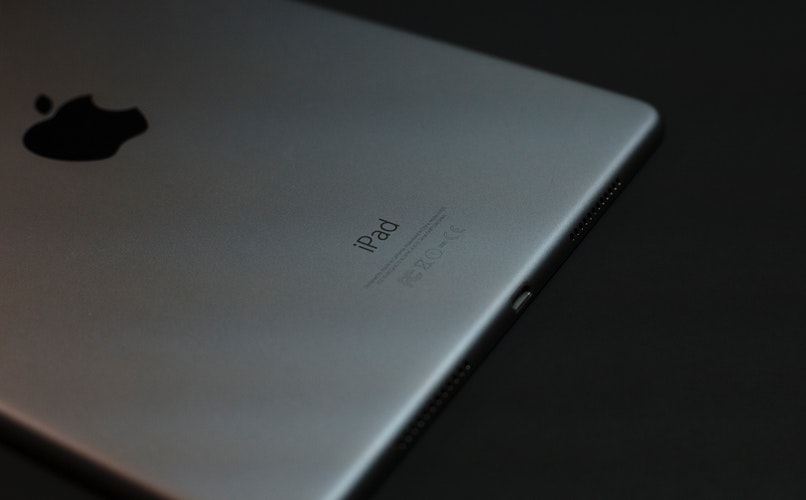
ما هي خطوات تعطيل خيار “عدم الإزعاج”؟
خيار ‘لا تزعج’ ، يمكنك تعطيله على الهاتف عن طريق البرمجة تلقائيًا ، وكذلك مباشرة من غرفة التحكم.
باستخدام iOS 15
يظهر الإجراء الذي يجب اتباعه لإلغاء تنشيط خيار “عدم الإزعاج” مع iOS 15 أدناه:
بادئ ذي بدء ، قم بإيقاف تشغيل وضع DND أو عدم الإزعاج على جهاز iPhone الخاص بك عن طريق الاتصال بمساعد iOS Siri ، والذي ستطلب منه إيقاف تشغيل “عدم الإزعاج”. Siri هو مساعد ذكي على جهازك المحمول يتيح لك مجموعة متنوعة من المساعدة ، بما في ذلك القدرة على تنشيط وضع التركيز وإلغاء تنشيطه بسرعة.
من مركز التحكم ، يمكنك أيضًا تعطيل خيار عدم الإزعاج باتباع الخطوات التالية:
- أولاً ، تحتاج إلى فتح مركز التحكم الخاص بجهاز نظام iOS الخاص بك والضغط على شكل الهلال الأرجواني لتعطيل خاصية DND.
- بعد ذلك ، انقر فوق تركيز ثم انقر فوق عدم الإزعاج. هذه هي طريقة استخدام “الرجاء عدم الإزعاج” على الأجهزة المحمولة.

هل تعلم أنه على جهاز iPhone الخاص بك ، يمكنك تكييف خيار الإشعارات ذات الأولوية العالية. إذا ظل غير نشط ، فلن تكون فعالة عند تنشيط DND . تذكر أن وظيفة عدم الإزعاج أو DND تقطع المكالمات والرسائل والإشعارات من التطبيقات الموجودة على جهاز iPhone التي تم ضبطها لوقت هادئ لأنها لا تسمح بإلهاءات.
يعد خيار DND على iOS جزءًا من دور التركيز الجديد. أيضًا ، في نظام التشغيل iOS 15 ، يمكنك إخفاء موقع الشاشة الرئيسية بينما يتم تعيين عدم الإزعاج في الوقت الحالي دون تشتيت الانتباه.
إذا كنت تريد أن تكون جزءًا من عالم Apple ، فعليك أن تعلم أن إحدى أهم خدماتها هي منصة iCloud ، لأنها تتيح لك تخزين ملفات الوسائط المتعددة ، وحتى كلمات المرور والملاحظات في السحابة بطريقة آمنة للغاية. على الرغم من أنك إذا كنت ترغب في توفير مساحة على هذا النظام الأساسي ، فإنه يسمح لك بحذف الملفات من iCloud Drive بشكل دائم ، ويمكنك أخيرًا التخلص من تلك العناصر التي لم تعد بحاجة إليها.
مع نظام iOS 14
لإلغاء تنشيط خيار “عدم الإزعاج” في iOS 14 والنماذج السابقة ، نقدم لك الإجراء التالي الذي يجب عليك اتباعه بعناية:
- أولاً ، يجب عليك الانتقال إلى الإعدادات . ثم التمرير إلى قسم أوضاع التركيز ثم عدم الإزعاج.
- أخيرًا ، يمكنك تعطيل ميزة “عدم الإزعاج” يدويًا.

لإلغاء تنشيط وظيفة “عدم الإزعاج” من “مركز التحكم”: يجب عليك أولاً الدخول إلى “مركز التحكم” الخاص بالهاتف الخلوي iPhone أو iPad. ثم ستضغط على شكل الهلال لتعطيله.
كيف تبرمج هذا الخيار في وقت محدد؟
إذا كنت لا تريد أن يزعجك بعض الأشخاص على جهازك المحمول في أوقات معينة . فيمكنك جدولة هاتفك لوقت محدد عن طريق تغيير إعدادات “عدم الإزعاج” لتحسين التركيز. يمكنك القيام بذلك مع iOS 15 و iPadOS 15:
على iOS 15
إذا كنت ترغب في برمجة خيار عدم الإزعاج على أجهزة iOS 15. فاتبع العملية الموضحة أدناه:
- أولاً ، على جهاز نظام iOS الخاص بك ، ستنتقل إلى الإعدادات ثم أوضاع التركيز.
- بعد ذلك ، تضغط على وضع التركيز الذي تريده . مثل “عدم الإزعاج”.
- بعد ذلك . ستختار الخيار الذي يعجبك: إما “لمدة ساعة” أو “حتى الليلة”.
باستخدام iOS 14
بالنسبة لإصدار iOS 14 أو الطرز الأقدم ، وبالنسبة لـ iPadOS 14 . يجب اتباع الإجراء أدناه: أولاً ، يجب عليك الانتقال إلى الإعدادات ثم النقر فوق “عدم الإزعاج” . بعد ذلك ، ستقوم بتشغيل مجدول لتعيين وقت محدد. أخيرًا حدد الخيارات التي تريد من خلالها دعم المكالمات والتنبيهات والإشعارات الموضحة أدناه:
- صامت: يمنحك الخيار لكتم صوت الإشعارات والمكالمات دائمًا أو عند قفل هاتفك.
- السماح بالمكالمات من: يسمح هذا البديل بإجراء مكالمات من جميع المستخدمين بشكل عام ، وكذلك من أي شخص ، من مجموعات جهات الاتصال الخاصة بك . من مفضلاتك التي لا تزال مخزنة على هاتفك.
- المكالمات المتكررة: إذا اتصل بك نفس المستخدم مرتين على الأقل خلال ثلاث دقائق ، فلن يتم إسكات المكالمة الثانية.

نحن نعلم أن خدمات الاستماع أو تشغيل الموسيقى حاليًا هي الأكثر استخدامًا . خاصة تلك التي يتم استخدامها من خلال مكبرات الصوت أو مكبرات الصوت الذكية . مثل خدمات Google أو Amazon. لذلك ، إذا كنت ترغب في شراء جهاز أمازون . فننصحك بمعرفة كيفية تشغيل موسيقى Google Play أو Spotify على Amazon Echo . حتى تتمكن من الاستمتاع بصوت قوائم التشغيل المفضلة لديك.